【Photoshop】デニムパッチとステッチを作成するチュートリアル
この記事は投稿されてから1年以上経っています。内容が古くなっているかもしれませんので、ご注意ください。
デニムパッチを縫い付けた感じにするチュートリアルの紹介です。
裁縫した感じに Photoshop で作り上げます。
デニム生地を用意する
それでは Photoshop でデニム生地を用意しましょう。
- 新規レイヤー(約450×450pixel)を準備。
編集 > 塗りつぶしでデニムのパターンを選択。
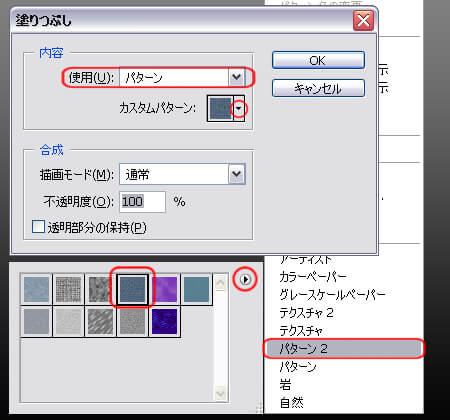
随分簡単に用意出来てしまいました。
デニム生地を裁断してパッチにする
次に用意したデニム生地を加工します。
選択ツールで長方形に選択。レイヤーパレット > レイヤーマスクを追加
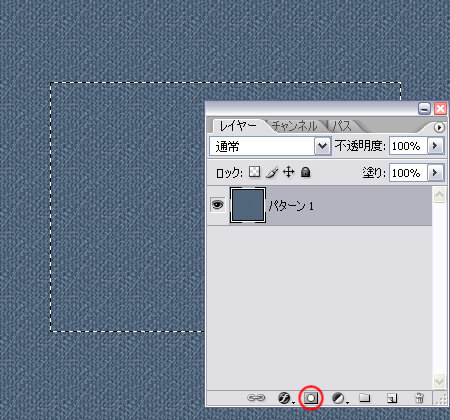
- レイヤーパレットの
レイヤーマスクサムネールを選択。
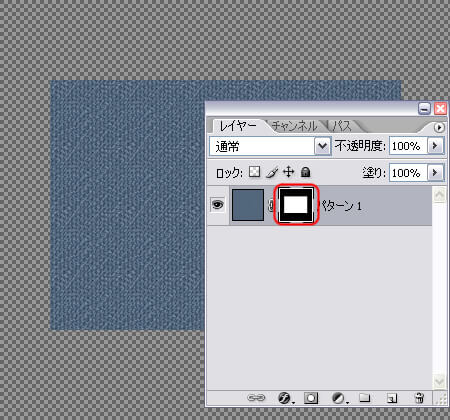
フィルタ > スケッチ > クレヨンのコンテ画(値はデフォルトで)フィルタ > 表現技法 > 風、標準で右から×1~3回、左から×1~3回行う
結局、私は風フィルタを左右3回ずつかけました。

- ほつれている部分をレイヤーマスクで作り込んでいきます。

ブラシで余分な部分をマスクし、毛先が均一に揃わない様に指先ツールで歪みをかけました。
デニムパッチを縫い付ける
デニムパッチが完成したので、縫い付けてみたいと思います。
ステッチを再現するチュートリアルです。
角丸長方形ツール(丸み:15px)でパスを作ります。- 新規レイヤーを作成しておきます。
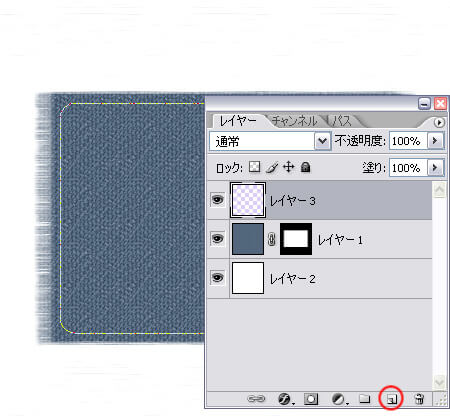
- ブラシの設定をします。
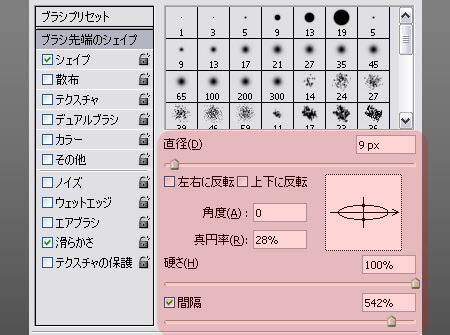
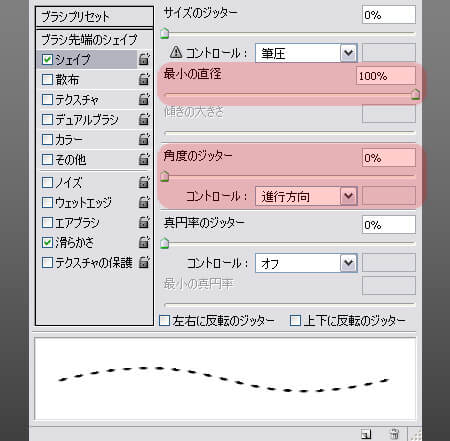
パスパレット > ブラシでパスの境界線を描く
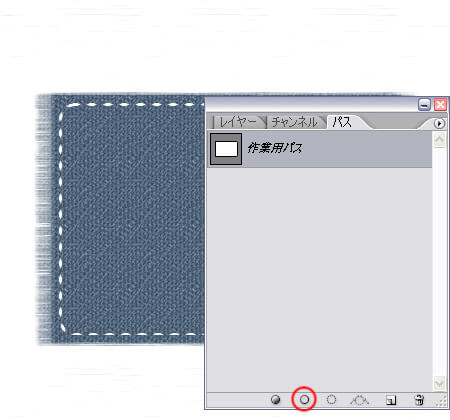
各種数値は制作サイズによって変化してきます。
レイヤースタイルの追加
お好みでレイヤースタイルを追加します。
デニムパッチにドロップシャドウとサテンを追加。
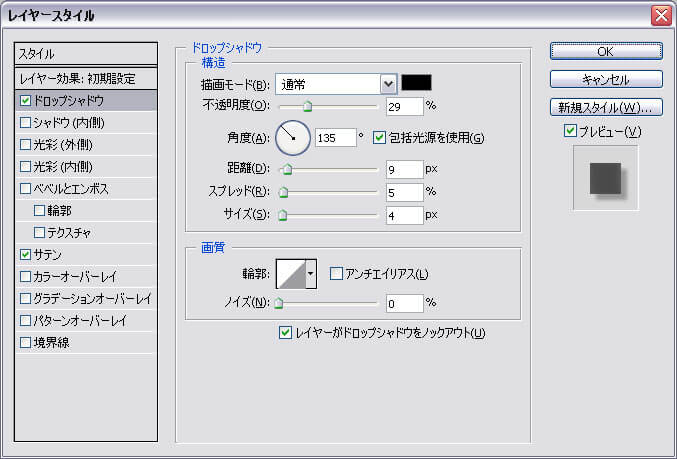
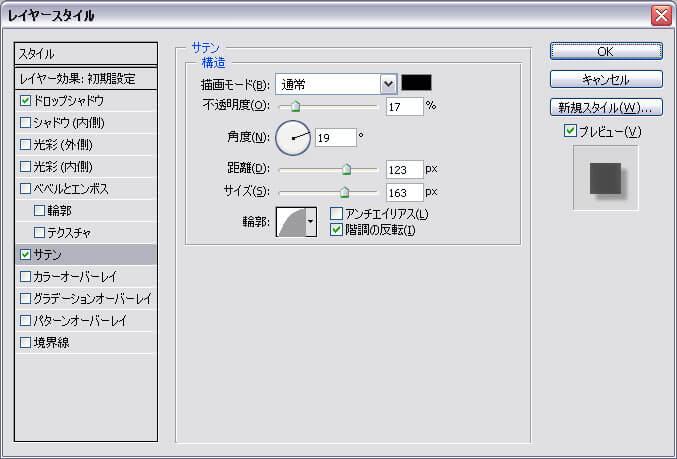
ステッチにベベルとエンボスを追加。
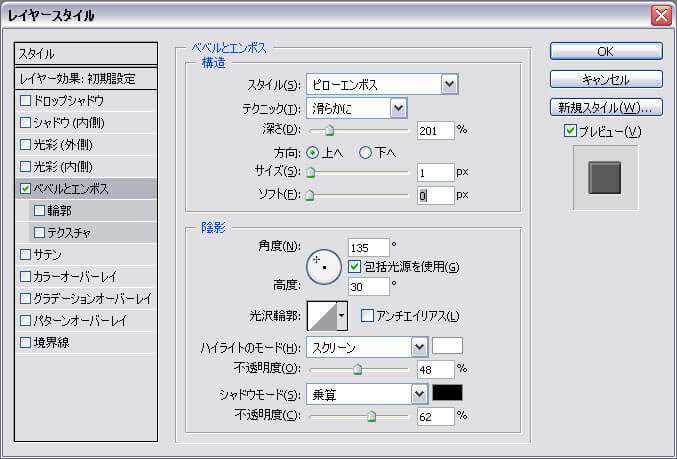
各種数値は制作サイズによって変化してきます。
完成
これで出来上がりです。

今回参考にさせて頂いたサイトはコチラです。
参考:PS HERO » Frayed Denim Patch With Stitches
手順が違う部分があるので、上記サイトも参考にして下さい。